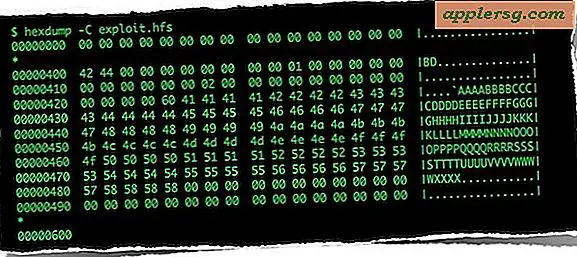Come copiare e incollare macro per Excel
Le macro di Microsoft Excel possono sostituire noiose funzioni nei fogli di calcolo Excel. Ad esempio, invece di digitare le stesse informazioni più e più volte, puoi creare una macro per eseguire il lavoro per te. Le macro sono specifiche della cartella di lavoro, il che significa che se si desidera che la macro in una cartella di lavoro funzioni in un'altra cartella di lavoro, è necessario copiare le macro. La copia di una macro può essere eseguita tramite Visual Basic Editor (VBE), integrato in Excel.
Passo 1
Apri la cartella di lavoro che contiene la macro che desideri copiare.
Passo 2
Premi insieme i tasti "Alt" e "F11" per accedere al VBE.
Passaggio 3
Fare clic sul nome della macro che si desidera copiare nella colonna di sinistra. Si apre una finestra con il codice Visual Basic, Applications Edition (VBA).
Passaggio 4
Fare clic sulla scheda "Modifica" e quindi fare clic su "Seleziona tutto".
Passaggio 5
Fare clic su "Ctrl" e "C" per copiare la macro negli Appunti di Office.
Passaggio 6
Apri la cartella di lavoro in cui vuoi copiare la macro.
Passaggio 7
Premi insieme i tasti "Alt" e "F11" per aprire il VBE.
Passaggio 8
Fare clic su "Inserisci" e quindi fare clic su "Modulo" per aprire una finestra vuota.
Passaggio 9
Fare clic all'interno della finestra vuota, quindi premere i tasti "Ctrl" e "V" per incollare il codice nella finestra aperta. La tua macro è ora copiata e pronta per l'uso.
Premi insieme i tasti "Alt" e "F11" per uscire da VBE e tornare alla cartella di lavoro.